zigsow様、ユピテル様、並びに関係者の皆様、
このような機会を与えて頂きありがとうございました。
「カンタン」、「分かりやすい」点について、レビューしていきます。
【項目】
1.ファーストインプレッション編
2.家族からみた使い勝手 ・・・8/4 追記
3.検索機能 ・・・8/11 追記
4.総括 ・・・8/11 追記
【1.ファーストインプレッション編】
今回は2回に分けてレビュー。
ファーストインプレッション編では、
設置と軽く実地走行の様子を。
今回は、東京の「zigsow(株)」様より送られてきました。
中を見ると、商品の化粧箱と一通の手紙。
手紙には、HNまで印字されており、手が込んでます♪
化粧箱の様子です。
蓋を開けるとすぐに本体とご対面♪
テンション上がりますね〜
同梱品はシンプルにまとまっていて、「カンタン」、「分かりやすい」!
内訳
・本体
・シガープラグケーブル
・スタンド(2部品)
・取説
以上!
必要最低限にして十分な同梱品で非常に好印象です!
箱寸法も画面サイズを一回り大きくした程度で、
無駄に大きく無くていいですね。
本体も手のひらサイズ、iPhoneと比較してみました。
5.0V型液晶ですが、枠が狭くコンパクト。
取り回しが良さそうですね♪
ボタン/コネクタの類いは、正面からみて左側にまとまっています。電源スイッチは左上。
背面もシンプルにまとまっていて綺麗です。
見える位置にはネジはありません(接着?)。
背面にはスタイラスが入ってます。
コネクタは左側面に集結。
本体のデザイン、質感は中々です。
枠いっぱいの液晶画面、ネジレスの外観などなど、
見た目は高級スマートフォン♪
お次は付属品。
スタンドは粘着テープ固定方式。
スタンド部分のネジを外して、ブラケットを挟み込みます。
これだけでスタンドは完成!
ものの数秒♪「カンタン」、「分かりやすい」!
このスタンド、非常に優秀です。
部品点数が少なくスタンド、ブラケット部分をネジで挟む圧で向きを固定。
角度調整もネジを緩めるだけなので、簡単です♪
本体の装着もブラケットの爪に挟むだけ♪
あっさり装着です。
付属のケーブルはシガープラグから電源をとります。
コネクタはminiUSB形式。
実はこのナビ、バッテリー内蔵しています。
USB経由で充電すると家の中でも使用可能。
出発前にルートを調べられるので安全運転できそうですね♪
それではクルマに設置してみましょう。
3ステップで簡単設置♪
ファーストステップ。ダッシュボードに本体を設置します。
ダッシュボードに平面が少ないと設置場所が限られます^^;
セカンドステップ。シガープラグコードを接続。
サードステップ。本体とケーブル接続。
以上!?
まさに「カンタン」、「分かりやすい」!
電源ケーブルを接続していると、エンジンと電源が連動します。
USB端子(電源端子)への通電ON/OFFをトリガーにして電源制御してるようです。
電源OFF時にはわざわざ警告が出ます。
細かい気配り、いいですね!
それではここから画面の説明に移ります。
(画面は実地走行、机上での撮影が折り混ざってます)
電源を立ち上げるとオープニング画面(写真取り損ねました^^;)の後、
メニュー画面に遷移。
画面には
・ナビ
・Music Player
・Picture Viewer
・設定
の4項目。
設定以外の項目は排他仕様の為、ナビ中には音楽再生できません。
それでは本題、ナビを立ち上げてみます。
ナビボタンをクリック。起動画面>警告画面(ボタン有り)の後、ナビ画面へ
ナビ画面は左側に時刻、コンパス、縮尺表示。
左下に現在地ボタン。
また、画面下に薄くグレーが掛かっている領域がありますが、
ここを押すとメニュー画面が立ち上がります。
早速目的地を「検索」してみます。
メニュー画面左上に「検索」ボタンがあります。
検索メニューは6項目。
まっぷるコードも使えるので、マップルのガイドと相性いいですね。
今回はフリーワード検索をしてみました。
キーワードを入れると候補地がでてきます。
目的の場所がみつかればクリック!
下にメニューが出てくるので、「ここへ行く」をクリック。
ルート探索(計算早!)が終わると
ルートがマップ上に表示されます。
昼間、夜間モードそれぞれの画面です。
一般道、有料道路の設定をするなら右上の「条件変更」をクリック。
条件変更画面では経由地、目的地が表示されます。
画面に「おすすめ」と表示されている所をクリックすると、
おすすめ/有料優先/一般優先から選択できます。
好みの条件を選択したら、再検索ボタンをクリック。
マップ画面に戻るので、
このルートで問題なければいよいよ「案内開始」をクリック!
※ルートデモ機能で走行デモを表示できるので、予習する場合にはこちらを使います。
ルート表示は最初こそ全画面ですが、基本、右側には情報がカットインされています。
交差点ではもちろんの事、通常時も3件先までの交差点情報や車線情報を右側に表示。
また、特徴的なのが警告画面。
レーダー探知機メーカーとして培われた、
全国のオービスや取締エリア、事故多発エリアなどをGPSデータとして収録。
エリアに近づくと警告が表示されます。
さすがはレーダー探知機を得意とするユピテル様です!
この機能はデータ量がものを言うので、
専門メーカーである安心感!これは最高ですね。
実地走行の所感です。
交差点は700m、300mで事前通知があります。
表示タイミングも文句無し。
3件先までの進行方向が表示される点も使い易いです。
初めての道だと車線も表示されると安心ですね。
これなら迷わず目的地にいけそうですね!
取り締まり情報も一元表示されるので視線が分散せず、
安全に運転できます。
ファーストインプレッションとしては非常に好感触。
使い勝手も良く、ナビ機能に関して不足を感じる事はないです。
【2.家族から見た使い勝手】
せっかくのポータブルナビですので、
自分一人で占有しているのももったいないです。
家族に触ってもらった感想、まとめました。
今回の被験者は2名。
人が違うとこうも意見が変わるんだなぁと、
被験者1:嫁。
カーナビ使用歴:0年。
ナビにまともに触るのは初めてです。
ナビも初めてなんですが、何より感圧式デバイスもほとんど知らないようで、
最初、マップの移動方法に手間取ってました。
普段からiPhone4を使っているので、
タッチパネルと言えば静電式マルチタッチと思っているようで、
スワイプやピンチインアウトで操作しようとしてました^^;
最近のスマホブームもあり世間的には静電式が主流になりつつあるので、
今後もこういう事がありえそうですね。
とはいえ、一度慣れてしまえば操作にも問題は無かったです。
さて、嫁の着目点は警報機能。
画面内の地図に場所が表示されるので、
・相対距離が分かり易い
・ルート外の警報もまとめて表示されるので、
急遽ルートから外れても安心
です。
これで安全に走れますね!
被験者2:母。
カーナビ使用歴:3年。
流石は経験者。何も言わず、どころかいつの間にか勝手に触って試していました。
操作もお手の物、私よりよっぽど迷わず操作してます^^
何を隠そう、先代ナビ
もほとんど専用機として使ってましたので、
このナビもレビューが終わったら持って行かれそうな勢いです^^;
ここで、経験者ならではの意見がありました。
「目的地周辺の施設検索ができないか?」という設問。
なるほど、言われてみると使いそうな検索方法です。
本カーナビではもちろん対応可能!
方法。
検索メニューにある「周辺施設」を使います。
ただ、単純にそのまま使うと、現在地周辺の検索します。
ならば、「現在地」を変えてしまえばいい!
まずは、メニュー画面の受信停止を押します。
次のメッセージが表示されてGPSが停止します。
その上で、目的地付近のマップを表示をして、「ここを現在地にする」をクリック。
これでナビソフト上での居場所は変わりました!
あとは検索メニュー「周辺施設」検索をすれば、
指定した「現在地」周辺の施設を検索できます♪
私一人でレビューしていたらこんな検索方法、考えもしませんでした。
これこそ、いろんな人がレビュアーをする意義ですね。
【3.検索機能編】
検索機能は、一般的な検索方法+まっぷるコード検索という様子。
まっぷるコード検索は初めて使いましたが、ガイドブックとの連携がしやすく好印象♪
検索メニューに入ると、6項目が存在。
①フリーワード検索
②住所検索
③施設検索
④電話番号検索
⑤周辺施設検索
⑥まっぷるコード検索
①フリーワード検索
標準的な検索方法。「索引指定」(住所/ジャンル/キーワード)の絞り込み検索や、
「キーワード追加」によるand検索が可能。
②住所検索
標準的な検索方法。住所は番地まで調べられるので、機能的な不足は無し。
③施設検索
ジャンル毎の検索。「食べる」「買う」といった各項目から検索。
何も指定しないままだと全国から検索。右下の「全て」ボタンをクリックすると、
県〜市単位での検索が可能。
目的地周辺の施設検索にも使えそうです。
④電話番号検索
標準的ですね。流石に個人宅は入っていない模様。
お店の番号入っているかな〜と試しに「ドスパラ秋葉原本店」の電話番号入れてみましたが、
Hitしました♪
⑤周辺施設検索
「現在地」周辺の施設検索。
先に述べたようにGPSを切って現在地を換えればどこでも周辺施設検索ができます。
⑥まっぷるコード検索
昔のナビには付いていなかった機能。
目的地をまっぷるガイドで探している人にはとても便利な機能。
試しにキッザニア東京のコード入れてみた(1302-0030)。
施設の説明、休日や入場料などなど、基礎データまで入ってました♪
お好みで地点登録すると、後から検索が楽になります。
【4.総括】
カーナビ機能として必要十分な機能があり、
おまけ、というレベルを遥かに凌駕する安全走行の為のGPSデータ付き。
これで実売は1万円台となると、驚きを隠せません。
ユーザーインターフェースも使い易く、
「カンタン」、「分かりやすい」とは正にこの事。
地図データ更新は予定されていない(GPSデータは有料更新可能)為、
数年すると地図が古くなる事が予想されますが、
この値段であれば、数年毎に買い替えて地図&GPSデータ更新ってのも乙な物!
ここまでレビューして来て、特に不満点がありません。
というか、この値段でこの機能を出されてしまうと、
もう、純正ナビ買う気になりません^^;
レーダー探知機の代用にもなるので、車載部品がシンプルになりそうです♪
次に、自分でナビを購入するとしても、第一候補となる事間違い無し。
自信を持ってオススメできる、非常に優れた製品でした!























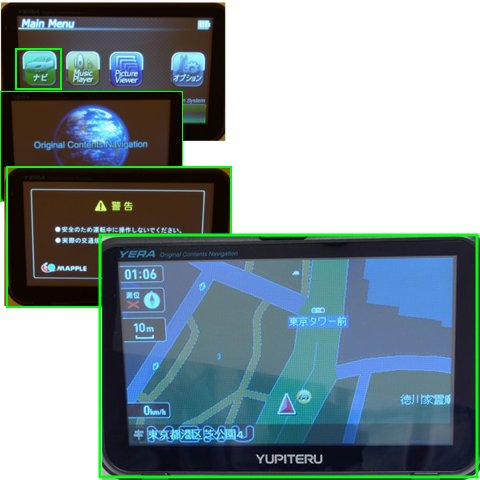



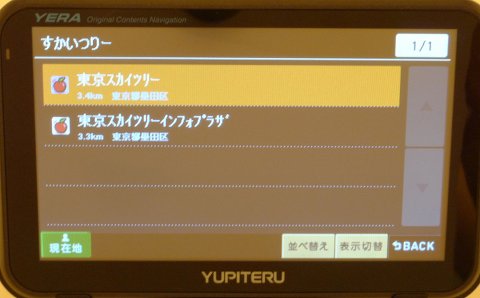
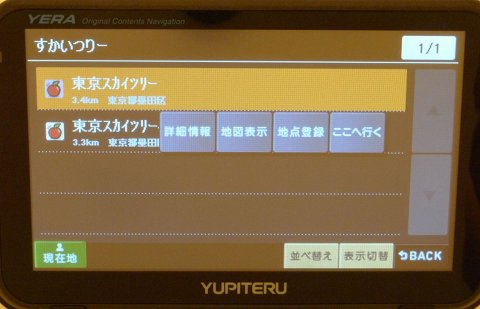


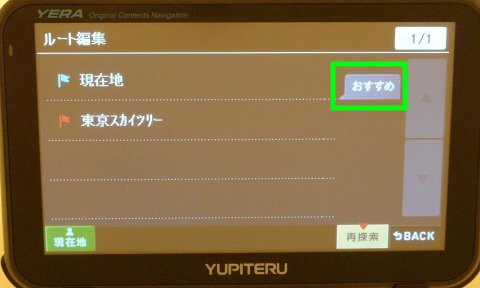
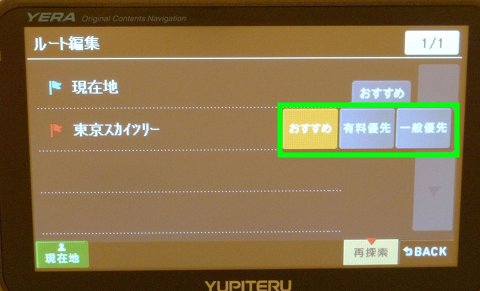



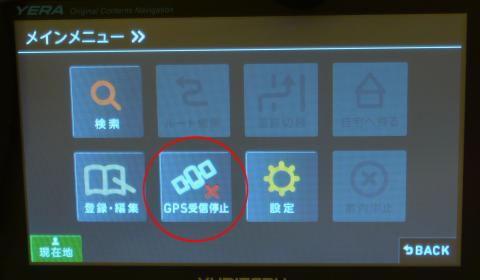
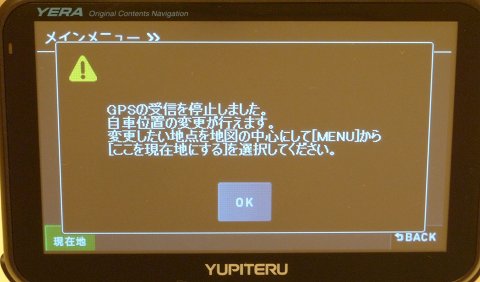



リンさん
2011/07/31
読んでいて羨ましかったです。
ヤッパリカーナビ欲しかったなぁ~><
>さすがはレーダー探知機を得意とするユピテル様です!
ユピテル様はレーダー系が得意なんですね。知りませんでした。
次回の更新も楽しみにしています。
はにゃさん
2011/07/31
ポータブルナビとしてはよくできている感じですね。
そうそうレーダー探知機機能は本機にはなく、あくまでオービスマップなどの情報をもっているだけのはずです。ご確認ください。
Manyaさん
2011/07/31
コメントありがとうございます。
我が家のナビも老朽化していたので、
今回選出頂けてとても助かりました♪
>ユピテル様はレーダー系が得意なんですね。知りませんでした。
レーダー探知機のSuper Catシリーズを昔から出しているので、
信頼感があります。
警報機能と2台一役である事が、この機種のセールスポイントだと思います。
Manyaさん
2011/07/31
コメントありがとうございます。
なんとは1stは仕上げられました。
後はブラッシュアップしていかないと!
>そうそうレーダー探知機機能は本機にはなく、あくまでオービスマップなどの情報をもっているだけのはずです。
まさにその通りです。
表現に語弊があったので訂正しました。
指摘ありがとうございます。
GPSデータとはいえ、「他にはできない」全国3万件(パッケージ記載)のデータを収録してあり安心です♪
はにゃさん
2011/07/31
Manyaさん
2011/07/31
コメントありがとうございます。
そうなんですよね。
その上、GPSデータは更新も出来るので、
情報の鮮度も保てます。
更新プランも数パターン用意されているので、
ユーザーの使用状況に合わせた頻度で更新もできますよ。
ねおさん
2011/07/31
ユピテル工業ならではの良さが発揮された良いナビに見えますね。
Manyaさん
2011/07/31
コメントありがとうございます。
ナビと警告機能、想像以上にマッチングが良いです♪
同一画面で見れると視点移動が少なくてすみます。
kenさん
2011/07/31
ナビの当選は、羨ましいですね。
設置の簡単さが、分かり易くて、良いです。
続き楽しみにしているので、頑張ってください。
kazさん
2011/07/31
非常に分かり易くて、タメになりました。
最近のポータブルナビも使えそうですね。(^^)
家族の方のご意見、楽しみにしています!
Manyaさん
2011/08/01
コメントありがとうございます。
設置は簡単、というより設置なんて大層な言葉使う必要が無いくらいでした。
続きも頑張ります!
Manyaさん
2011/08/01
コメントありがとうございます。
>非常に分かり易くて、タメになりました。
そういって頂けて幸いです^^
単純なナビ機能であれば、ポータブルナビで十分な気がします。
家族の意見も含め、もう少しデータまとめてから上げます。
退会したユーザーさん
2011/08/01
設置がカンタン過ぎてビックリしました。
インパネ横に付けて給電するだけですか?
GPSアンテナケーブルは?!と思っちゃいました。
ドライブでの使用例がとっても解りやすかったです!
オープン前のスカイツリーが載ってるんですね。
クルマでは展望台昇れないから、オープン関係ないですねぇ(~皿~)
ワンセグとか要らないから、シンプルなナビでイイじゃん、ていう方は多いと思うので
こういう路線の商品は大切ですね。
Manyaさん
2011/08/01
コメントありがとうございます。
>設置がカンタン過ぎてビックリしました。
まさに「カンタン」、「分かりやすい」です^^
ポン付けで高性能ナビになるのでいいですね。
>オープン前のスカイツリーが載ってるんですね。
もしかして、と試してみたらでました^^
流石は最新の地図です♪
シンプルなナビが欲しい方には、非常にオススメの機種ですね!
愛生さん
2011/08/01
ユピテルの財産(オービス関連)を上手に取り込んだ、他のメーカーと差別化を図ったナビで良いですね。
ナビは応募しなかったのですが、こちらも良さそうですね!
Manyaさん
2011/08/01
コメントありがとうございます。
>ユピテルの財産(オービス関連)を上手に取り込んだ、他のメーカーと差別化を図ったナビで良いですね。
そうなんです!
「他にはできない」、ともっと大々的に宣伝してもいいと思うくらいです。
非常に満足感のある製品ですよ!
はにゃさん
2011/08/04
Manyaさん
2011/08/04
コメントありがとうございます。
普段から使っているからこその意見でした。
今回は私もいろいろ参考になりましたので、
今後も機会があれば周りの意見、聞いてみたいですね。
ヨッシーさん
2011/08/11
モニターに当たらなかったので、購入を検討中なのですが、うちの車はダッシュボードの
上に設置すると視界の妨げになるので、カーステの下の小物入れに取り付けるか
エアコン吹き出し口か、ダッシュボードからアームを出して下につり下げるかといった
選択肢なので、検討中の基台に取り付けるためのアダプタを捜索中です。
背面にスライドレールも底面のビス穴もないことが判ったので、アダプタ捜索中。
うまく合いそうなアダプタが見つかったら、この製品を購入してしまうかもです。
kenさん
2011/08/11
レビュー眺めたら、何か欲しくなってしまいました。
この価格なら、手頃で購入できますね。
Manyaさん
2011/08/11
コメントありがとうございます。
スタンドに関しては、付属のものはダッシュボード以外へ付ける事は難しそうです。
(水平に近い面にしか付かない)
サイズが5型(135W×85H×13D)なので、
スマートフォン/タブレットスタンドで探すと、目的に合致した物が見つかるかもしれませんね。
Manyaさん
2011/08/11
コメントありがとうございます。
最安で15kを切る価格を考えると、
ものすごく贅沢な機能を搭載しているナビだと思います。
夏休みのドライブのお供にいかがですか♪
ヨッシーさん
2011/08/15
軽いというのはメリットですね。
取付用の部材も無事に(*)見つかり、IYHしちゃいました。
プレミアムレビューではないのに、アイテム登録したら、自動的にプレミアムレビュー
対象者の皆さんと同じページにリンクされました。改善して欲しい箇所ばっかり
挙げてるんだけど、混ざっちゃっていいんだろうかwww
*:1つ合わなくて買いなおしました。
Manyaさん
2011/08/15
コメントありがとうございます。
IYHおめでとうございます!
ユーザー目線の改善点は、正にメーカーが求めているものだと思います。
どんどんブラッシュアップしてもらえるといいですよね!
我輩!テトであーる♪さん
2011/09/15
トヨタの人がいたら申し訳ないですがトヨタのナビは最悪で
自分がどこにいるのかもわからない状態でした(泣)
Manyaさん
2011/09/15
コメントありがとうございます。
低価格ナビで十分な機能が使えるので、
純正や高価格ナビは差別化が難しいでしょうね。
お困りでしたらおひとついかがですか^^